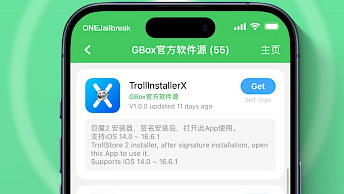IPA-bestanden installeren op de iPhone: met en zonder pc
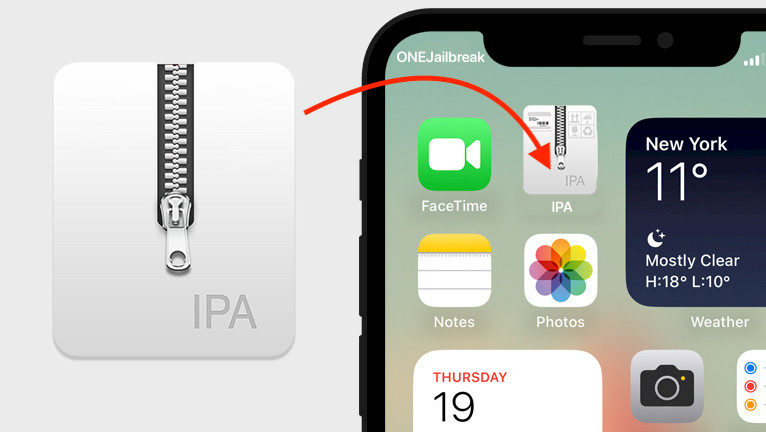
Vroeger was Cydia Impactor dé tool voor het installeren van IPA-bestanden op iPhones,maar daarvoor is nu een betaald Apple Developer-account vereist. Gelukkig zijn er nieuwere oplossingen, met Sideloadly als beste alternatief. Daarnaast zijn er oplossingen voor gebruik op het apparaat waarvoor geen computer nodig is om IPA te ondertekenen.
Sideloadly is een gebruiksvriendelijke tool voor het ondertekenen en installeren van IPA-bestanden, waardoor een geavanceerde installatie overbodig is. In deze handleiding leg ik je uit hoe je IPA-bestanden installeert met Sideloadly, iTunes, Cydia en andere methoden waarvoor je geen computer nodig hebt om apps op je iPhone te ondertekenen en te sideloaden. Ik heb alle tools getest en gebruikt.
Laten we deze methoden stap voor stap bekijken, zodat je apps efficiënt kunt installeren, of je nu een computer gebruikt of niet. Zo kun je de methode kiezen die het beste bij je iPhone of iOS-apparaat past.
Wat is een IPA-bestand?
Een IPA-bestand is het formaat dat Apple gebruikt voor de distributie van iOS-apps. Het bevat de binaire code en metadata van de app en kan zelfs worden aangepast met jailbreak-aanpassingen door compatibele dylib-pakketten te injecteren voor extra functionaliteit.
Er zijn ongetwijfeld talloze IPA-installatietools beschikbaar voor iOS-apparaten, die allemaal ontworpen zijn om de taak efficiënt uit te voeren. In deze uitgebreide handleiding behandel ik de fundamentele vraag: hoe installeer ik een IPA-bestand op je iPhone ? Ik leg zowel de methoden uit die je met een computer kunt gebruiken als die je rechtstreeks op je iDevice kunt gebruiken.
Door de gids te bestuderen, krijgt u meer inzicht in het IPA-ondertekenings- en installatieproces.
IPA-bestanden installeren op iPhone met/zonder pc: stapsgewijze handleiding
Het installeren van IPA-bestanden op je iPhone is supereenvoudig met Sideloadly, beschikbaar voor zowel Windows als macOS. Het is een geweldig alternatief voor Cydia Impactor en werkt ongeacht of je apparaat gejailbreakt is of niet.
Met Sideloadly kun je meer doen dan alleen apps installeren; je kunt ook aanpassingen in IPA's aanbrengen, dezelfde app meerdere keren installeren en zelfs .plist-velden aanpassen. In deze handleiding geven we stapsgewijze instructies voor het installeren van IPA-bestanden op je iPhone met behulp van vijf populaire IPA-installatieprogramma's.
Methode 1: IPA installeren op iPhone zonder iTunes (2025-update)
Sideloadly is een geweldig alternatief voor Cydia Impactor, gebouwd op de basis van AltStore. Het biedt verbeterde controle over het ondertekenen van IPA-bestanden, wat het onderscheidt van andere tools. Bovendien maakt de gebruiksvriendelijke interface het hele proces veel toegankelijker voor gebruikers, wat zorgt voor een soepele ervaring voor iedereen.
Hier leest u hoe u een IPA-bestand op een iPhone of iPad installeert met Sideloadly:
Stap 1. Download Sideloadly voor Windows of macOS en installeer de app.
Tip: Install iTunes from the Apple website if you running Windows.Stap 2. Verbind je iPhone via USB met je computer.
Stap 3. Open de Sideloadly-app om het installatieproces van IPA op de iPhone te starten.
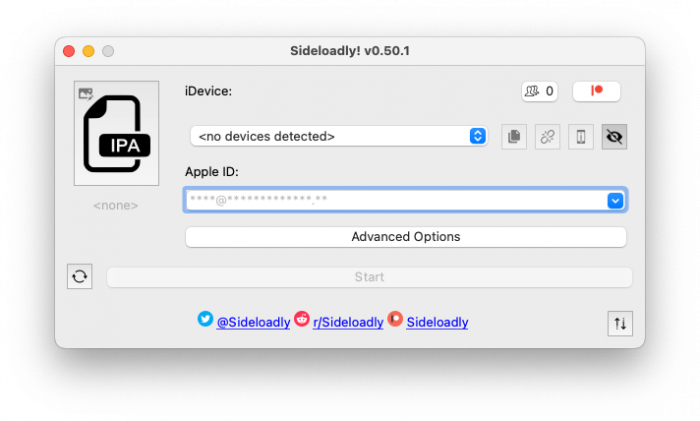
Stap 4. Sleep het IPA-bestand naar het Sideloadly-venster.
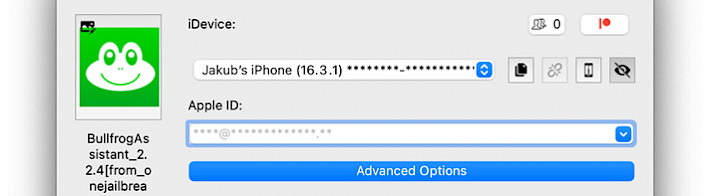
Stap 5. Selecteer uw iPhone uit de apparatenlijst.
Stap 6. Geef uw Apple ID op die nodig is om de IPA te ondertekenen.
Stap 7. Geavanceerde opties weergeven.
Stap 8. Selecteer Lokaal of Extern bij Anisette-verificatie.
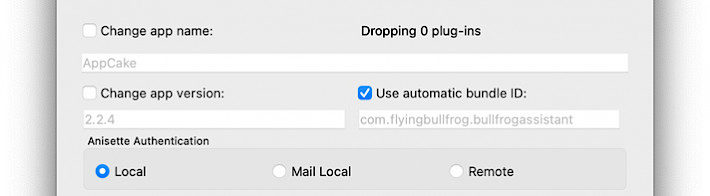
Stap 9. Gebruik de Apple ID Sideload-ondertekeningsmodus.
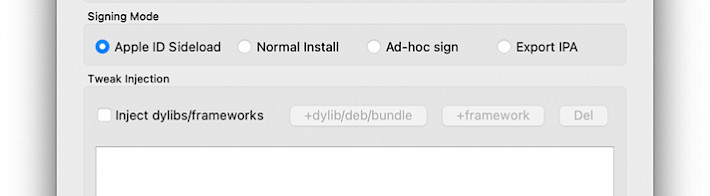
Stap 10. Klik op de Startknop om IPA op uw iPhone te installeren.
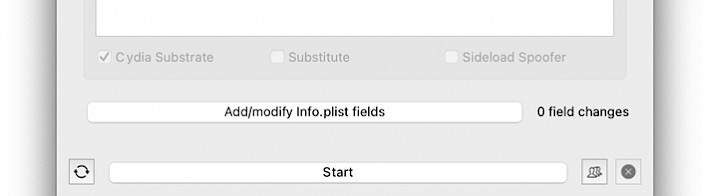
Methode 2: IPA op iPhone installeren zonder pc via FlekStore
FlekStore is een populaire IPA-installatietool voor op je apparaat met een ingebouwde App Store, waarmee gebruikers gratis toegang hebben tot een breed scala aan apps en games. Een van de belangrijkste functies is de mogelijkheid om IPA-bestanden te ondertekenen en op je iPhone te installeren met een herroepingsvrij certificaat. Je kunt de IPA ook aanpassen voordat je hem op je iPhone installeert.
Zo installeer je een IPA-bestand op een iPhone of iPad met FlekStore:
Stap 1. Installeer FlekStore op je iPhone door de instructies te volgen.
Stap 2. Importeer een gratis FlekStore-certificaat en open het tabblad Ondertekenaar.
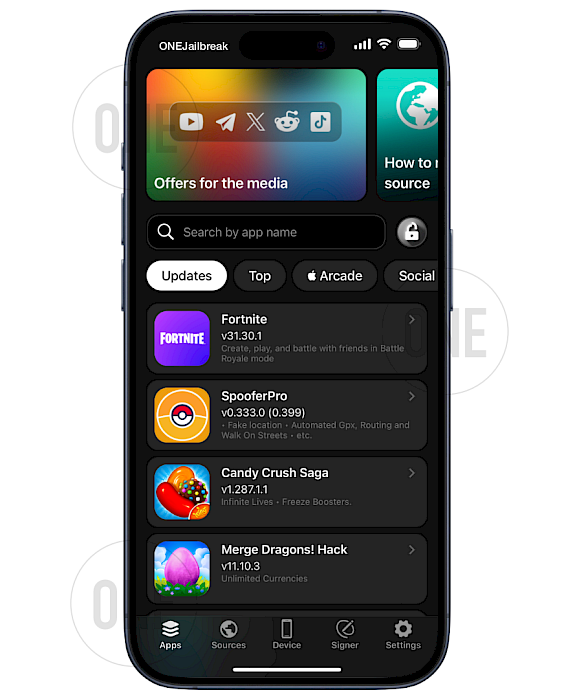
Stap 3. Selecteer een IPA-bestand op uw iPhone of geef een download-URL op.
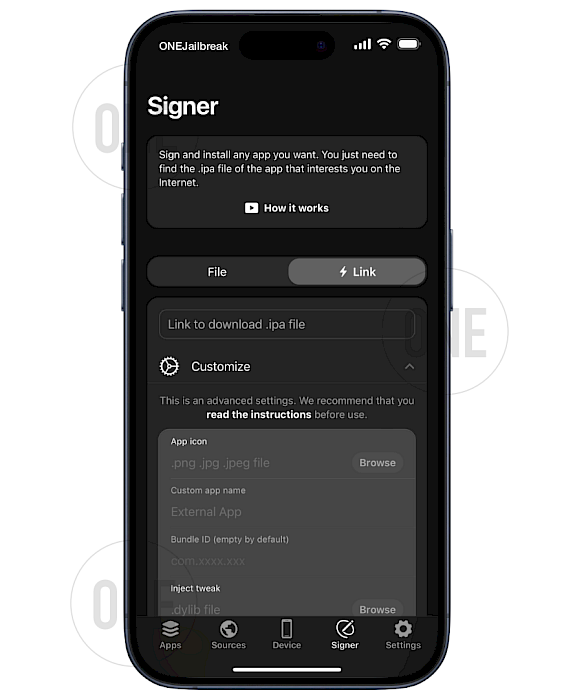
Stap 4. Volg de instructies op het scherm om IPA op uw iPhone te installeren.
Methode 3: IPA-bestanden installeren via Esign
Het rechtstreeks installeren van IPA-bestanden op je iPhone is ongelooflijk handig geworden, waardoor je geen computer meer nodig hebt. Er zijn verschillende oplossingen beschikbaar, en mijn favoriet is ESign. Dit vereenvoudigt het installatieproces van IPA op de iPhone, waardoor het snel en probleemloos verloopt met een ontwikkelaarscertificaat.
Installeer IPA rechtstreeks op uw iPhone met behulp van de Esign-app:
Stap 1. Installeer ESign voor iOS op uw iPhone of iPad.
Stap 2. Importeer een IPA-bestand via het tabblad Bestandslijst.
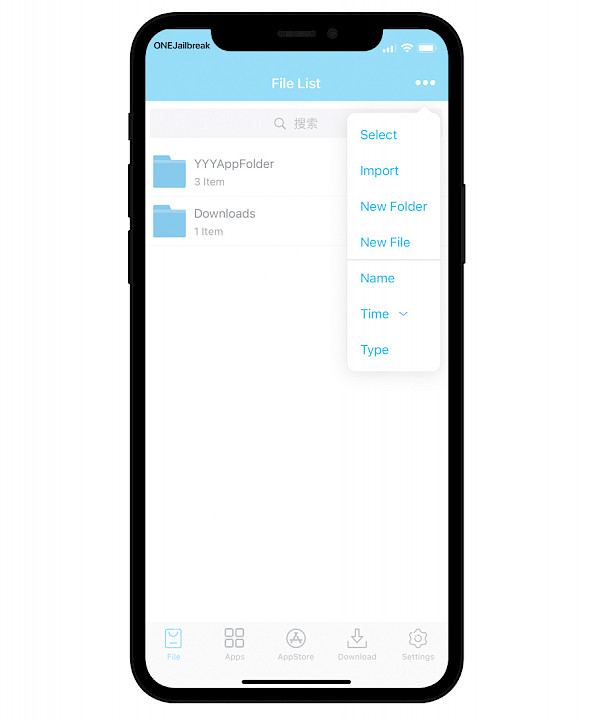
Stap 3. Importeer IPA naar de App-bibliotheek en selecteer het bestand.
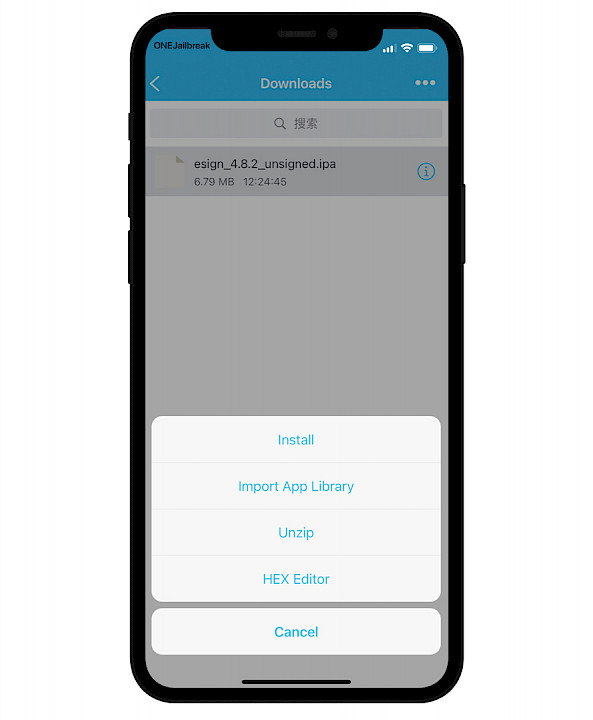
Stap 4. Tik in het filter 'Niet ondertekend' op het geïmporteerde bestand.
Stap 5. Selecteer in het nieuwe menu Handtekening om het bestand te ondertekenen.

Stap 6. Configureer indien nodig alle opties.
Stap 7. Tik op Handtekening om door te gaan met de IPA-installatie.
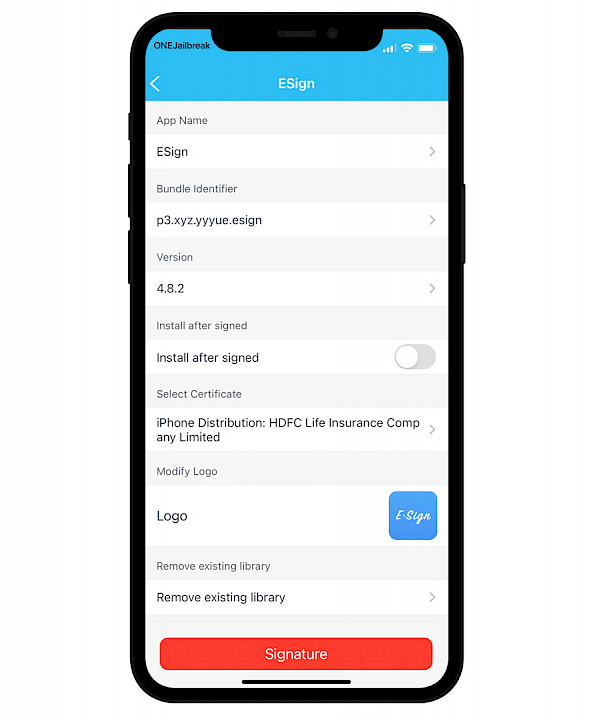
Stap 8. Zodra u klaar bent, wordt u gevraagd de app te installeren.
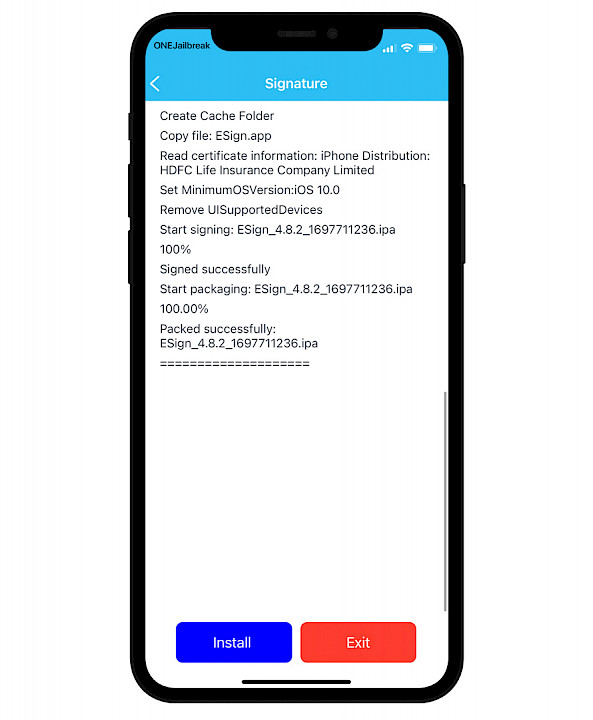
Stap 9. Open de app Instellingen op het startscherm.
Stap 10. Vertrouw het nieuwe ontwikkelaarsaccount via Algemeen → VPN- en apparaatbeheer.
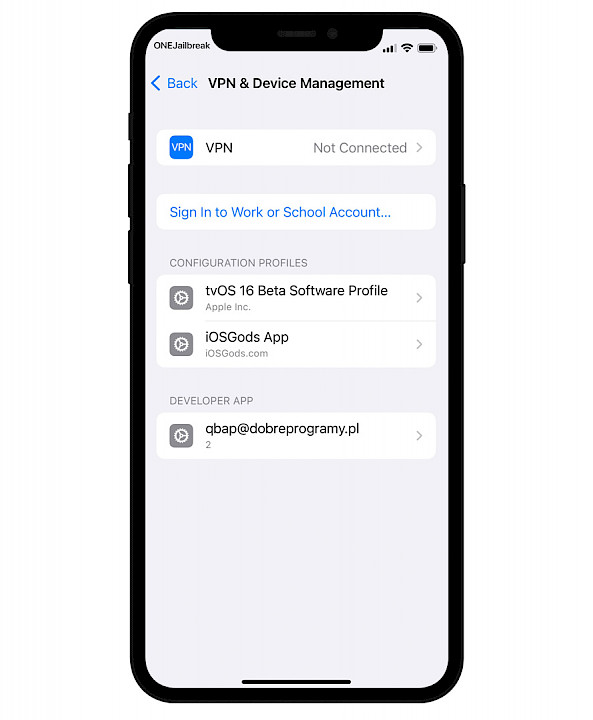
Methode 4: IPA installeren op iPhone zonder iTunes
Bullfrog Assistant is een gratis tool waarmee gebruikers IPA-bestanden rechtstreeks op hun iPhone kunnen ondertekenen met hun Apple ID. Wat het uniek maakt, is de naadloze functionaliteit, waardoor er geen certificaten van derden nodig zijn. Door het gratis certificaat te gebruiken dat aan je Apple-account is gekoppeld, vereenvoudigt Bullfrog Assistant de installatie zonder iTunes.
IPA sideloaden op de iPhone met Bullfrog Assistant:
Stap 1. Download en installeer Bullfrog Assistant IPA voor iOS.
Stap 2. Open Bullfrog Assistant vanaf het startscherm.
Stap 3. Selecteer IPA Signature uit de Kit-opties.
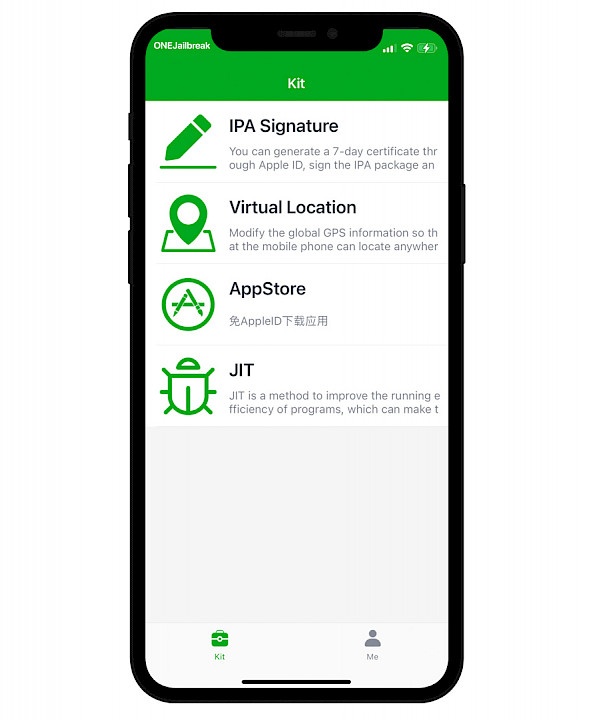
Stap 4. Voeg een nieuw persoonlijk certificaat toe om IPA-bestanden op de iPhone te ondertekenen.
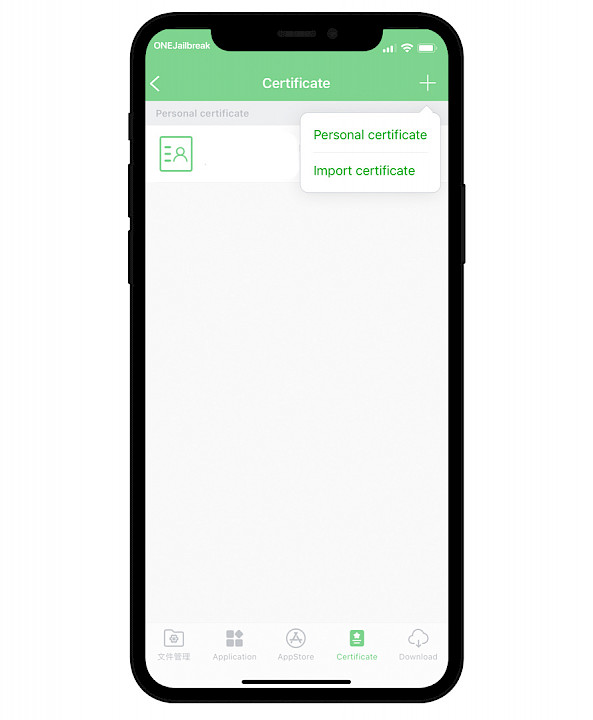
Stap 5. Geef uw Apple ID en wachtwoord op.
Stap 6. Maak verbinding met de Bullfrog Assistant VPN-server.
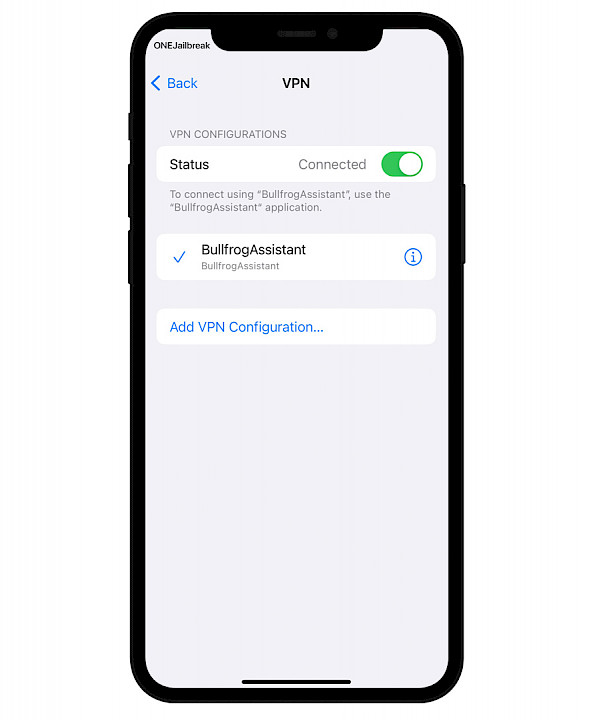
Stap 7. Importeer een IPA-bestand in Bullfrog Assistant.
Stap 8. Onderteken het geïmporteerde IPA via het tabblad Toepassingen.
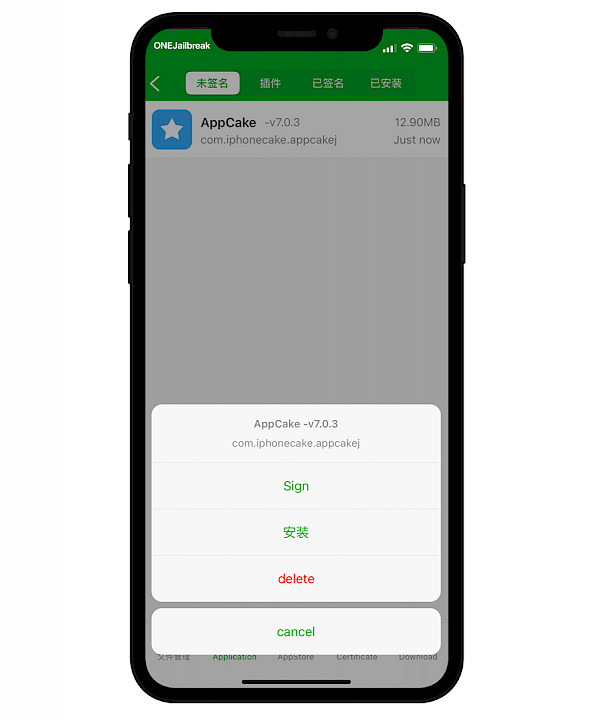
Stap 9. Tik op Nu ondertekenen om IPA op uw iPhone te ondertekenen.
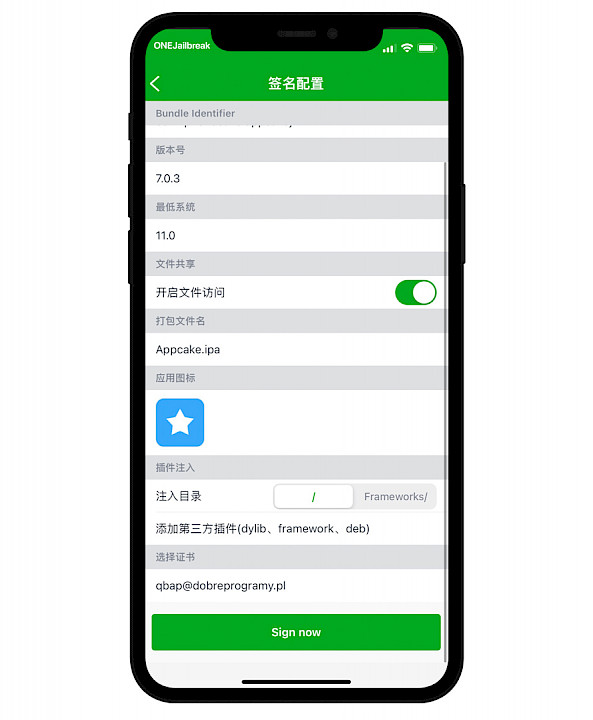
Stap 10. Selecteer VPN en wifi om de IPA op je iPhone te installeren.
Methode 5: IPA sideloaden met TrollStore
TrollStore is een zeer populaire tool voor het sideloaden van IPA-bestanden voor iPhones met iOS 14 tot en met iOS 17.0. Hiermee kun je IPA-bestanden permanent installeren zonder dat je een certificaat nodig hebt op alle ondersteunde apparaten. Het is echter belangrijk om te weten dat TrollStore afhankelijk is van systeemexploits, wat betekent dat het voornamelijk van toepassing is op oudere firmwareversies.
Hoe installeer je IPA met TrollStore op je iPhone:
Stap 1. Installeer TrollStore op uw iPhone met een van de onderstaande methoden.

Stap 2. Importeer een IPA-bestand naar TrollStore.
Stap 3. Tik op Installeren in de prompt met alle informatie over het IPA-bestand.
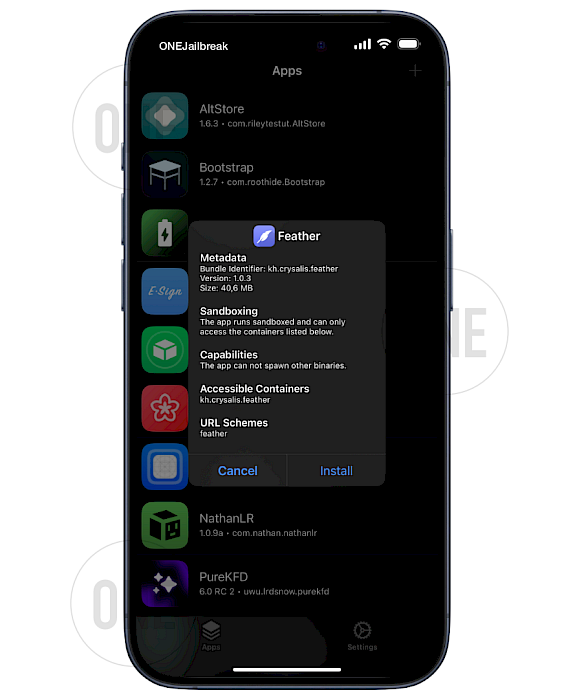
Stap 4. Open de geïnstalleerde app vanaf het startscherm van uw iPhone.
Meer IPA-installatieprogramma's voor iOS: apps ondertekenen en installeren
Als je op zoek bent naar effectieve tools om IPA-bestanden op je iPhone te installeren, vind je hier een paar van mijn favoriete apps. Ik heb al deze opties getest en ze presteren allemaal goed, hoewel ze verschillende installatiemethoden gebruiken. Sommige vereisen het importeren van een certificaat, andere vertrouwen op je Apple ID en weer andere vereisen een computer voor sideloading.
Populaire apps voor iOS:
- Esign : is een Feather-alternatief voor het ondertekenen van IPA's met een certificaat boordevol handige functies.
- Feather : een nieuwe open-source-app om IPA-bestanden op iPhone en iPad te installeren.
- Gbox : een gratis IP-installatieprogramma met een Apple Developer Certificate, net als de Feather-app.
- FlekStore : een App Store van derden met een functie om geïmporteerde IPA-bestanden te ondertekenen.
- SideStore : een IPA-installatieprogramma op het apparaat dat gebruikmaakt van een gratis Apple ID-certificaat.
- TrollStore : een permanent IPA-installatieprogramma dat als basis voor Gbox TrollStore Edition wordt gebruikt.
- LiveContainer : hiermee kunt u apps openen zonder ze daadwerkelijk op iOS te installeren.
- AltStore : de populairste IPA-ondertekeningstool die Cydia Impactor heeft vervangen.
- AltStore PAL : het eerste App Store-alternatief dat door Apple is toegestaan.
- Bullfrog Assistant : een IPA-installatieprogramma op het apparaat dat gebruikmaakt van een gratis Apple ID-certificaat.
- Scarlet : een populair IPA-installatieprogramma voor iOS-apparaten.
- Sideloadly : de eenvoudigste desktopsoftware om apps en games te sideloaden.
Conclusie
Kortom, de installatie van IPA op iPhones is aanzienlijk geëvolueerd en biedt een overvloed aan gebruiksvriendelijke opties. Of u nu de voorkeur geeft aan het gemak van computergebaseerde oplossingen zoals Sideloadly of het gemak van on-device apps zoals ESign verkent, de verouderde complexiteit van Cydia Impactor behoort tot het verleden.
Ongeacht je keuze, of het nu via een computer of rechtstreeks op je iPhone is, het installeren van IPA-bestanden is een eenvoudig proces geworden. Nu Cydia Impactor volop beschikbaar is, zijn er alternatieven beschikbaar.
FAQ
Een IPA-bestand (iOS App Store Package) is het formaat dat Apple gebruikt om iOS-applicaties te verpakken. Het bevat de binaire code en metadata van de app, waardoor gebruikers apps op hun iPhone en iPad kunnen installeren.
Nee, je hebt niet per se een computer nodig om IPA-bestanden te installeren. Er zijn verschillende methoden beschikbaar, zoals het gebruik van apps op het apparaat zoals FlekStore of Bullfrog Assistant, waarmee je IPA-bestanden rechtstreeks op je iPhone kunt installeren zonder een computer nodig te hebben.
Ja, Sideloadly is veilig te gebruiken voor het installeren van IPA-bestanden. Het wordt breed aanbevolen in de community. Zorg er echter voor dat je de apps downloadt van de officiële website om beveiligingsrisico's te voorkomen.
Hoewel je met deze methoden veel IPA-bestanden kunt installeren, is het installeren van betaalde apps zonder ze legaal te kopen in strijd met het beleid van Apple. Installeer alleen IPA-bestanden die je legaal hebt verkregen.
Als een IPA-installatie mislukt, controleer dan of het IPA-bestand compatibel is met je iOS-versie en controleer je internetverbinding als je online ondertekeningsservices gebruikt.